THINKWAREの「X500」「F750」のパソコンでの専用ソフトを使用したフォーマット方法が分かりにくいのでこのページで説明します。(多分「F770」も同じ)
規定以上の容量のmicroSDカードを挿入すると、①録画はされるものの動作が安定しない場合、②起動自体が不可な場合があります。
付属のmicroSDカードには設定ソフトが収録されており、別のカードでも本体でフォーマットすると収録ソフトが作成される仕様となっています。
1.録画はされるものの動作が安定しない場合
録画はされるものの動作が安定しない場合には、使用するmicroSDカードをパソコンに接続し、「SETTING」フォルダ内のexeファイルを起動します。
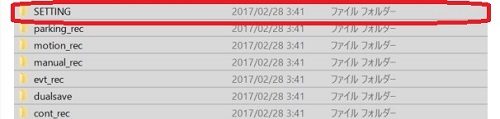

本体の各種設定がセッティングソフトからも可能ですが、「メモリーカード設定」タブからフォーマットボタンを押す事でフォーマットが可能です。
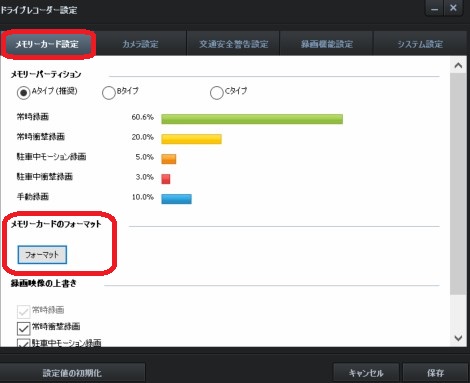
2.起動自体が不可な場合
起動自体が不可能な場合はメモリーカードエラーのメッセージが流れて、延々と再起動を繰り返す事があります。(200GBでも本体フォーマット出来たり出来なかったりする事がある)
この場合には本体に付属するmicroSDカード(要は16~32GBであれば何でもOKの筈ですが)を本体でフォーマットし、作成されたフォルダを使用したい大容量のmicroSDカードに丸ごと全てコピーします。
付属カードには最初からこのファイルが入っている筈ですので、フォーマットしないでそのままコピーでもいけるはずです。
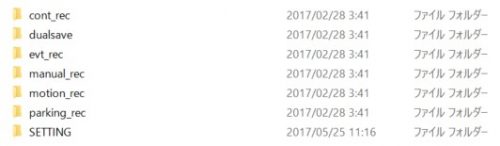
あとは1.のケースと同様に「SETTING」フォルダ内のexeファイルを起動します。

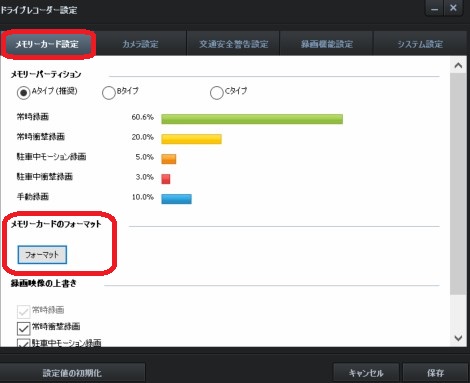
基本的には64GB以上のmicroSDカードを使用する場合、本体でフォーマットするよりもパソコンの専用ソフトでフォーマットした方が安定する印象がありますので、本体でフォーマット出来たとしてもパソコンでフォーマットする事をおすすめします。
(ドライブレコーダー専門家 鈴木朝臣)



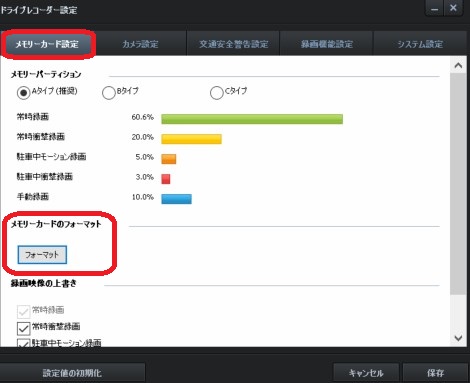






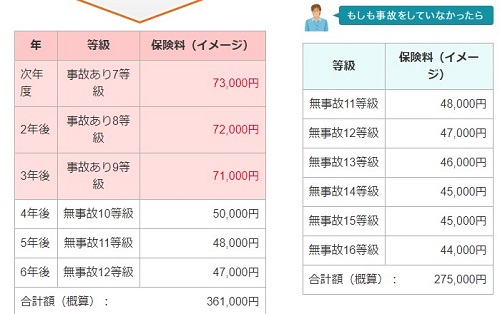

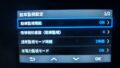




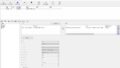





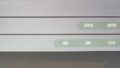
コメント
ご丁寧にありがとうございます!
後ほど、パソコンで試してみます!
また解らない事がありましたら、宜しくお願いします!